Apigee Edge 문서를 보고 있습니다.
Apigee X 문서로 이동하세요. info
이 대시보드는 어떤 정보를 제공하나요?
프록시 성능 대시보드를 사용하면 API 프록시 트래픽 패턴과 처리 시간을 확인할 수 있습니다. Apigee Edge에서 API를 수신한 시간부터 API가 클라이언트 앱에 반환될 때까지 API가 생성한 트래픽 양과 API 호출을 처리하는 데 소요되는 시간을 간편하게 시각화할 수 있습니다.
동영상: 프록시 성능 대시보드의 개요에 대한 짧은 동영상 보기
프록시 성능 대시보드
아래에 설명된 대로 프록시 성능 대시보드에 액세스합니다.
에지
Edge UI를 사용하여 프록시 성능 대시보드에 액세스하려면 다음 단계를 따르세요.
- https://apigee.com/edge에 로그인합니다.
- 분석 > API 측정항목 > API 프록시 성능을 선택합니다.
클래식 에지 (프라이빗 클라우드)
기본 Edge UI를 사용하여 프록시 성능 대시보드에 액세스하려면 다음 단계를 따르세요.
http://ms-ip:9000에 로그인합니다. 여기서 ms-ip는 관리 서버 노드의 IP 주소 또는 DNS 이름입니다.- 분석 > 프록시 성능을 선택합니다.
다음과 같이 대시보드가 열립니다.
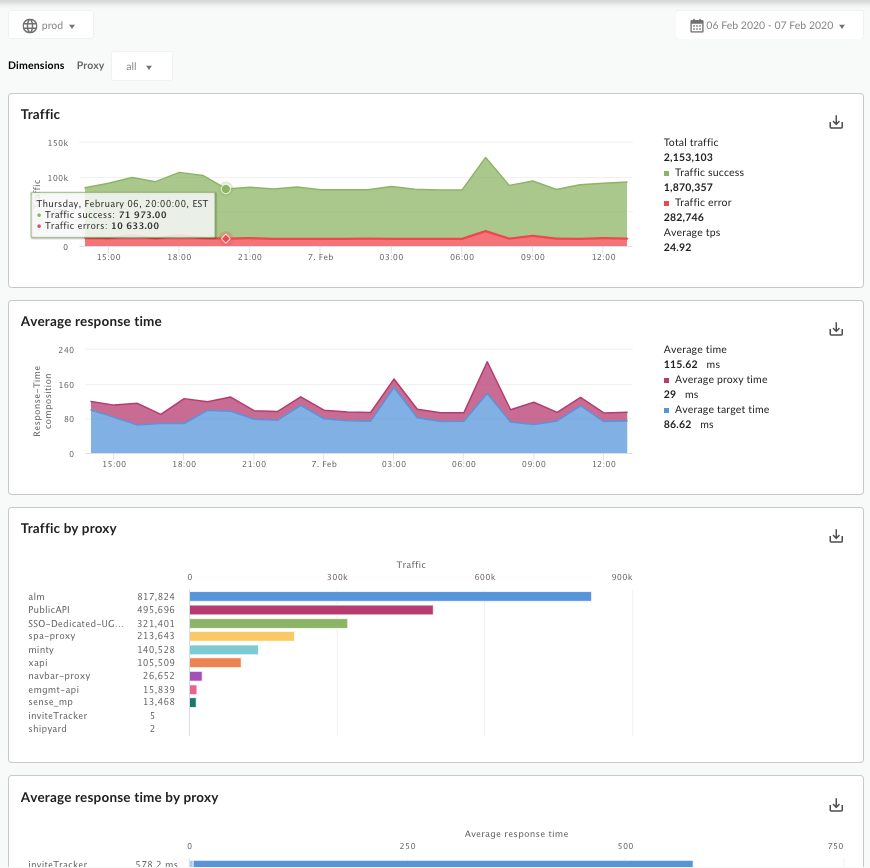
이 대시보드는 무엇을 측정하나요?
이 대시보드에는 다음 차트가 포함됩니다.
트래픽
| 측정항목 | 설명 |
|---|---|
| 총 트래픽 | 조직의 API 환경에 대해 Apigee Edge에서 수신한 API 요청의 총 개수입니다. |
| 트래픽 성공 | 성공적인 응답을 얻은 요청의 총 개수입니다. 오류 응답은 계산에 넣지 않습니다. |
| 트래픽 오류 | 실패한 모든 API 요청의 총 개수입니다. 즉, 요청은 최종 사용자가 원하는 응답을 제공하지 않습니다. 개수에는 프록시 및 대상 오류가 모두 포함됩니다. |
| 평균 TPS | API 요청과 그에 따른 초당 응답의 평균 개수입니다. |
평균 응답 시간
Apigee 커뮤니티 사이트에 있는 다음과 같은 흥미로운 글도 참조하세요. 평균 총 응답 시간이 평균 대상 응답 시간보다 짧은 경우는 언제인가요?
| 측정항목 | 설명 |
|---|---|
| 평균 응답 시간 |
Apigee Edge 조직 환경에 발신한 모든 API 호출에 대해 측정한 총 응답 시간의 평균입니다. 총 응답 시간은 Edge에 발신한 API 호출이 반환되는 데 걸리는 시간 (밀리초 단위)입니다. 즉, 총 응답 시간은 Apigee Edge에서 전체 API 호출이 수신된 시점부터 Edge가 클라이언트 앱에 응답을 반환하기 시작할 때까지 측정한 시간입니다. 이 차트에서는 모든 프록시의 평균을 측정합니다. 개별 프록시의 경우 다음 프록시별 평균 응답 시간 차트를 참조하세요. |
| 평균 프록시 응답 시간 |
이 값은 Apigee Edge 조직 환경에 대한 모든 API 호출의 총 응답 시간에서 대상 응답 시간을 빼서 평균을 계산한 것입니다. 기본적으로 API 호출이 Apigee Edge 자체를 통과하는 데 걸리는 시간 (밀리초 단위)입니다. |
| 평균 대상 응답 시간 |
요청의 마지막 바이트가 Apigee Edge에서 백엔드 대상으로 전송된 시점부터 Edge가 응답의 마지막 바이트를 수신한 시점까지 걸리는 평균 시간(밀리초 단위)입니다. 기본적으로 API 호출이 대상 시스템에서 보내는 시간을 측정합니다. |
프록시별 트래픽
| 측정항목 | 설명 |
|---|---|
| <프록시 이름> | 지정된 API 프록시의 경우 기록한 API 요청 및 응답 수입니다. |
프록시별 평균 응답 시간
| 측정항목 | 설명 |
|---|---|
| <프록시 이름> |
지정된 API 프록시의 경우 Apigee Edge 환경에 발신한 모든 API 호출에 대해 측정한 총 응답 시간의 평균입니다. 총 응답 시간은 Edge에 발신한 API 호출이 반환되는 데 걸리는 시간 (밀리초 단위)입니다.
그래프 위로 마우스를 가져가면 프록시 측과 대상 측에 소요된 총 시간과 평균을 확인할 수 있습니다.
|
이 대시보드에 관해 알아두어야 할 다른 사항은 무엇인가요?
이 대시보드는 여러 유형의 상호작용을 제공합니다.
각 차트의 오른쪽에 있는 목록 영역은 대화형입니다. 목록에서 선을 선택하여 차트에서 보기를 전환합니다.
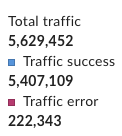
모든 프록시의 측정항목을 보거나 대시보드 상단의 프록시 측정기준 드롭다운 메뉴를 사용하여 특정 프록시를 상세하게 확인할 수 있습니다.
- 이 대시보드는 날짜 및 데이터 집계 선택기, 그래프 위로 마우스를 가져가서 더 많은 컨텍스트 보기, 클릭하여 끌어다 놓아서 확대/축소하기, 데이터를 CSV로 내보내기 등과 같은 표준 컨트롤을 사용합니다. 자세한 내용은 분석 대시보드 사용을 참조하세요.
- Apigee 커뮤니티 사이트에 있는 다음과 같은 흥미로운 글도 참조하세요. 평균 총 응답 시간이 평균 대상 응답 시간보다 짧은 경우는 언제인가요?

